【Android Studio安装部署系列】三十七、从Android Studio3.2升级到Android Studio3.4【以及创建Android Q模拟器】
版权声明:本文为HaiyuKing原创文章,转载请注明出处!
概述
保持Android Studio开发环境的最新版本。
下载Android Studio3.4
使用Android Studio自带的检查更新方式
File——Settings——Appearance & Behavior——System Settings——Updates
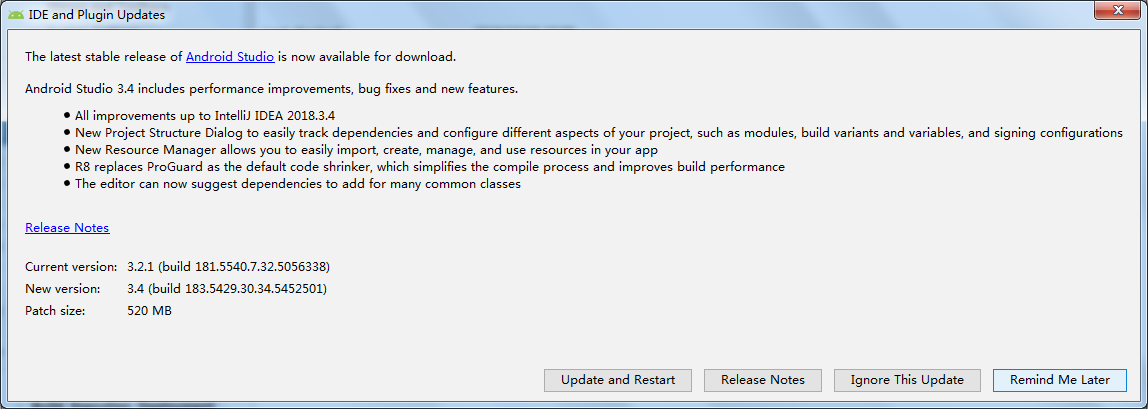
下载补丁文件

安装补丁文件
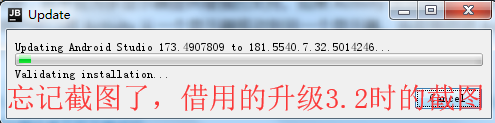
自动重新打开Android Studio,点击OK即可。

这个版本多了一个新的提示对话框:
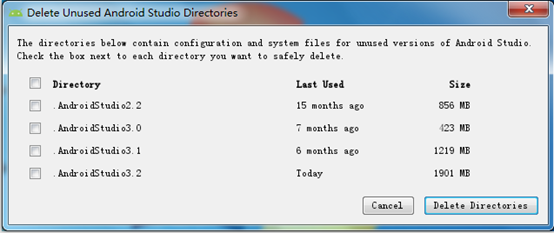
我选择的是Cancel,大家可以根据实际情况选择想要删除的不再使用的目录。
这个时候打开一个旧项目,会出现下面的对话框:
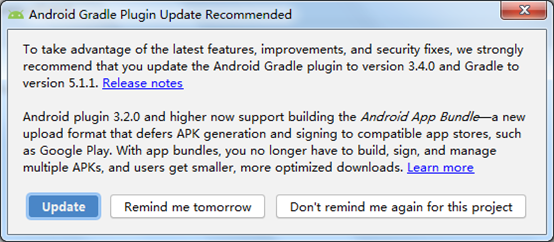
说是建议升级Gradle插件版本和Gradle版本,此时可以选择更新也可以选择稍后提醒!
看一下升级后的版本信息:
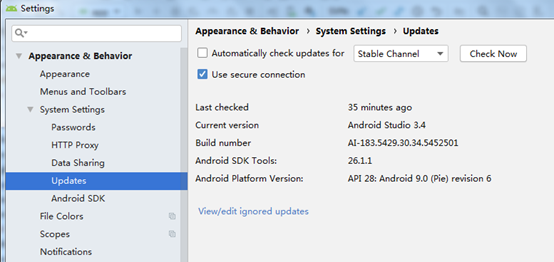
至此,Android Studio升级到3.4版本了。
如果旧项目中的app目录下的build.gradle中配置了buildToolsVersion,那么打开可能会报下面的错误提示:

WARNING: The specified Android SDK Build Tools version (26.0.2) is ignored, as it is below the minimum supported version (28.0.3) for Android Gradle Plugin 3.3.2.
Android SDK Build Tools 28.0.3 will be used.
To suppress this warning, remove "buildToolsVersion '26.0.2'" from your build.gradle file, as each version of the Android Gradle Plugin now has a default version of the build tools.
Remove Build Tools version and sync project
Affected Modules: app
解决方案:移除” buildToolsVersion”。
更新SDK Build-Tools版本
File——Settings——Appearance&Behavior——System Settings——Android SDK——SDK Tools
或者

打开界面如下,按照图示进行操作:
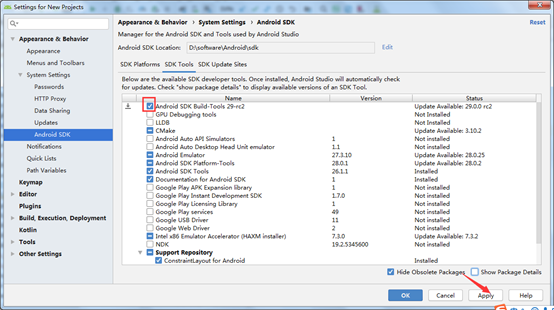
点击OK按钮:
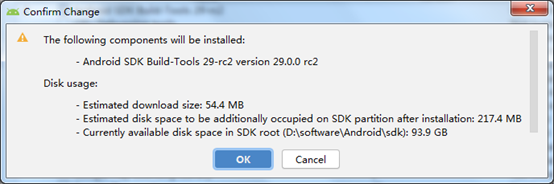
点击同意按钮:
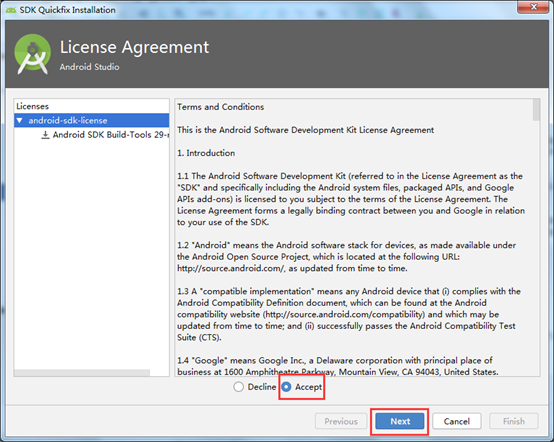
安装完成后点击finish按钮:

更新SDK Platform-Tools版本
按照下图所示操作:

点击OK按钮:
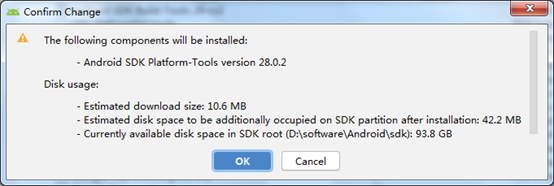
安装完成后点击finish按钮:
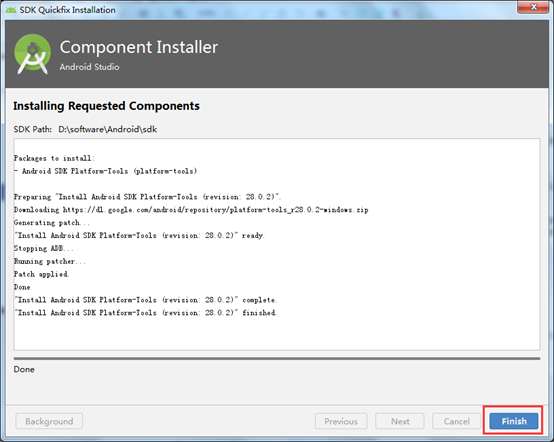
更新SDK Tools版本
这里已经是最新版本,就不更新了。
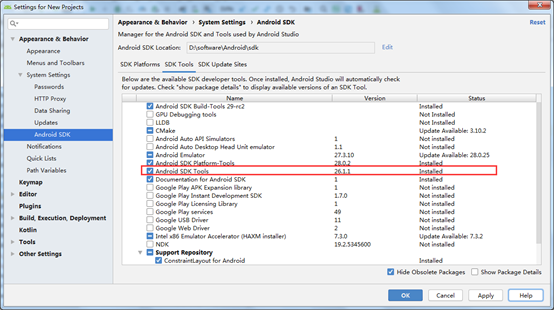
更新SDK Platforms版本
按照下面的图示操作:
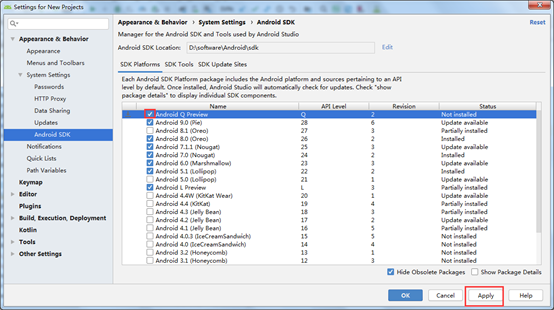
点击OK按钮:
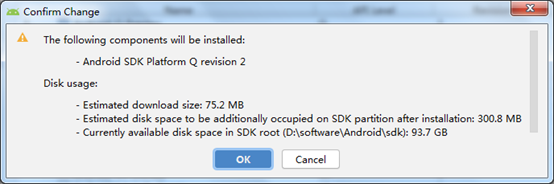
安装完成后点击finish按钮:
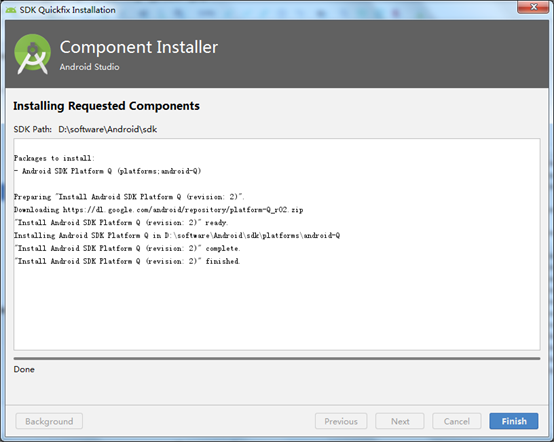
创建Android Q模拟器
参考资料:获取 Android Q 测试版

步骤一:下载安装系统映像 Google APIs Intel x86 Atom System Image【报下面错的话,可以直接跳过】
Tools > SDK Manager > SDK Platforms
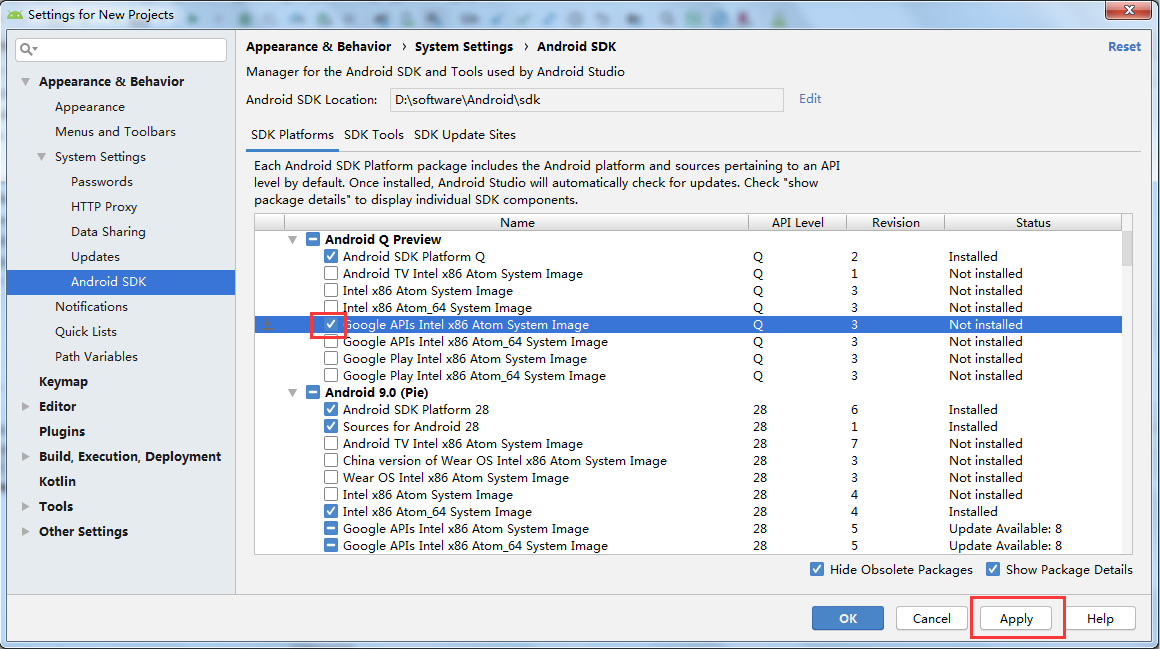

步骤二:下载安装最新版 Android Emulator
Tools > SDK Manager > SDK Tools
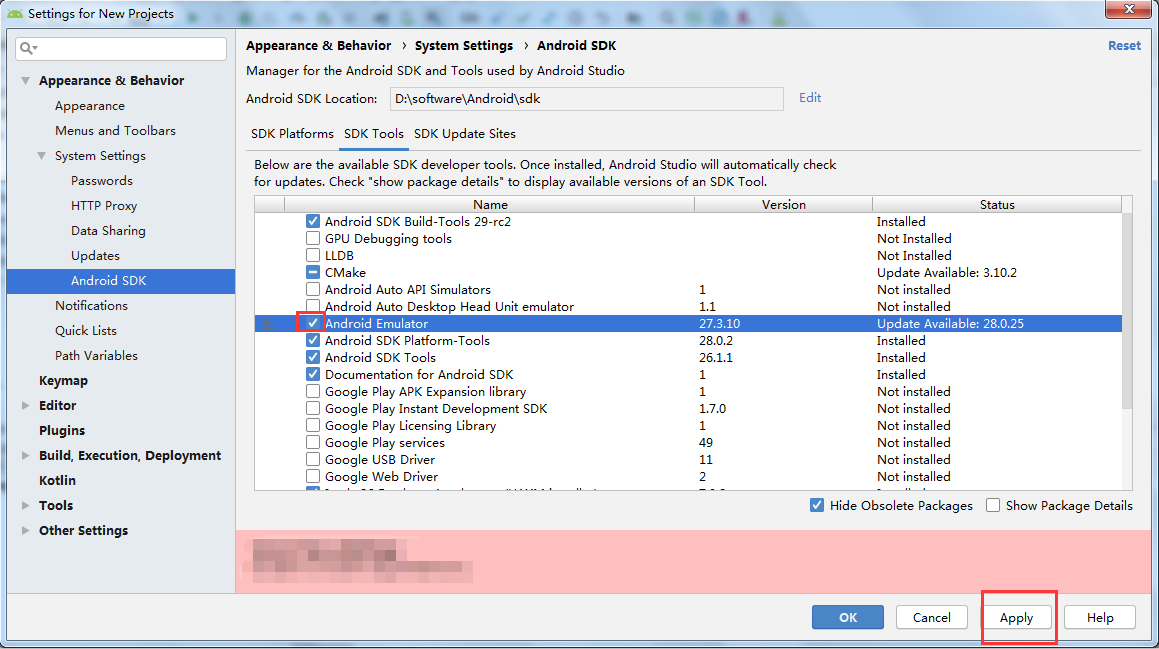

下载安装后的效果:
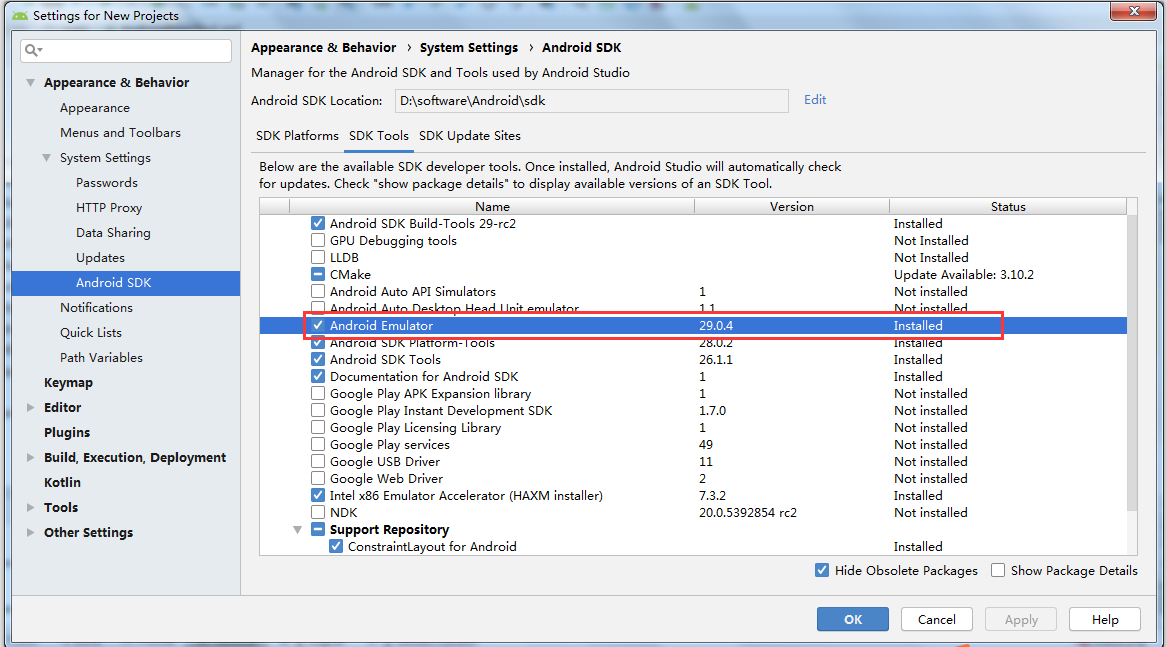
步骤三:创建新的AVD
官网中说的是“请务必选择不包含 Play 商店的设备定义,并为系统映像选择 Q。”,是针对Android Q测试版,Android Studio3.4中的Android Q版本貌似不是测试版,所以我在创建的时候选择的是包含Play商店的设备。
1、通过点击 Tools > AVD Manager 打开 AVD Manager。
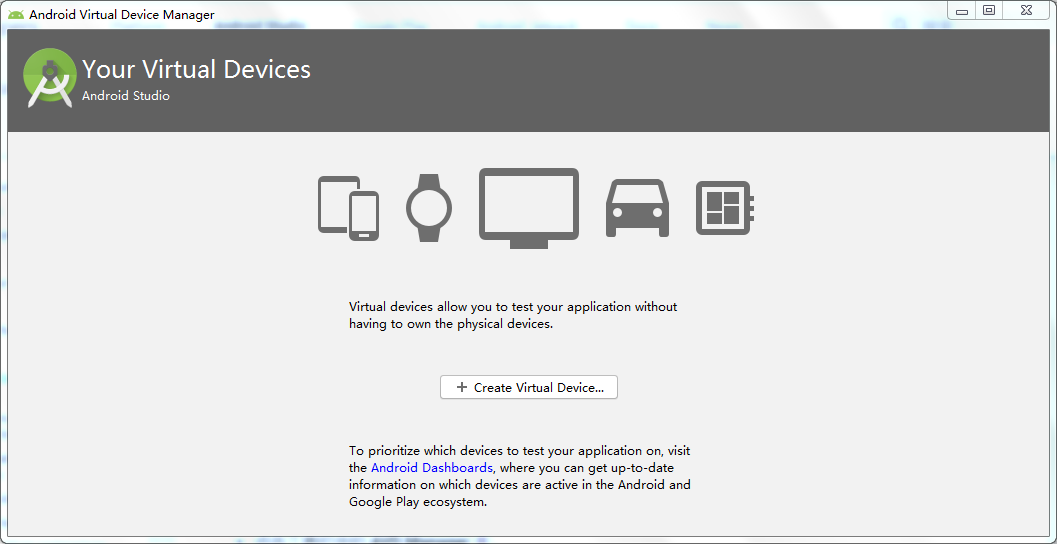
2、点击位于 AVD Manager 对话框底部的 Create Virtual Device。
出现 Select Hardware 页面。
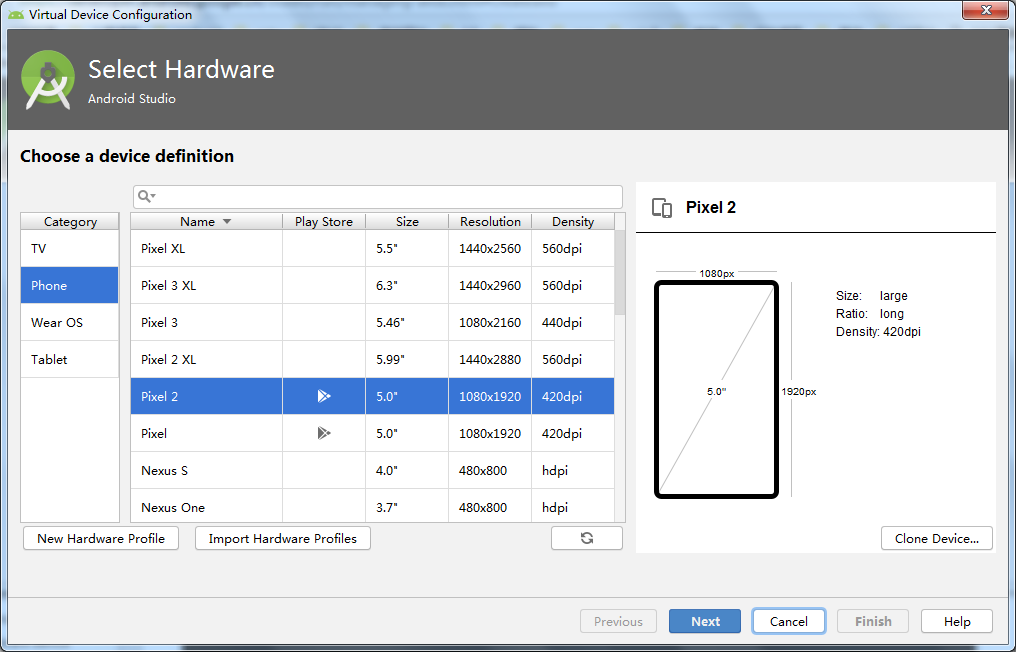
请注意,只有部分硬件配置显示为包括应用商店。 这表示这些配置完全符合CTS 标准,可以使用包括“应用商店”应用的系统映像。
3、选择硬件配置,然后点击 Next。如果您没有看到想要的硬件配置,可以创建 或导入硬件配置。
出现 System Image 页面。
其中,Recommended 标签会列出推荐的系统映像。 其他标签包含更完整的列表。 右侧窗格介绍选定的系统映像。 x86 映像在模拟器中运行得最快。
如果您在系统映像旁看到 Download,需要点击它以下载相应的系统映像。 您必须连接到互联网才能下载。

下载安装:
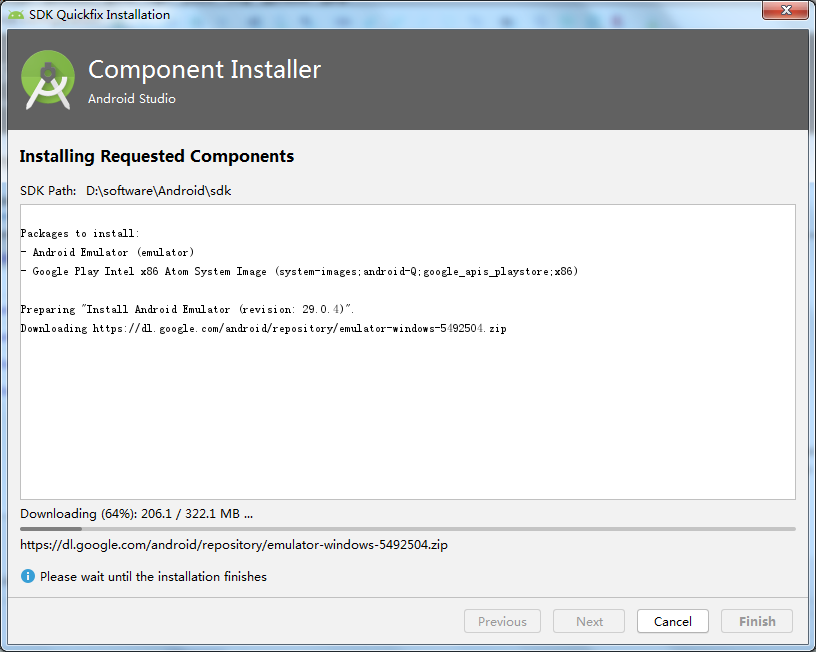
选择Android Q系统映像:

4、出现 Verify Configuration 页面。根据需要更改 AVD 属性,然后点击 Finish。

五、运行模拟器
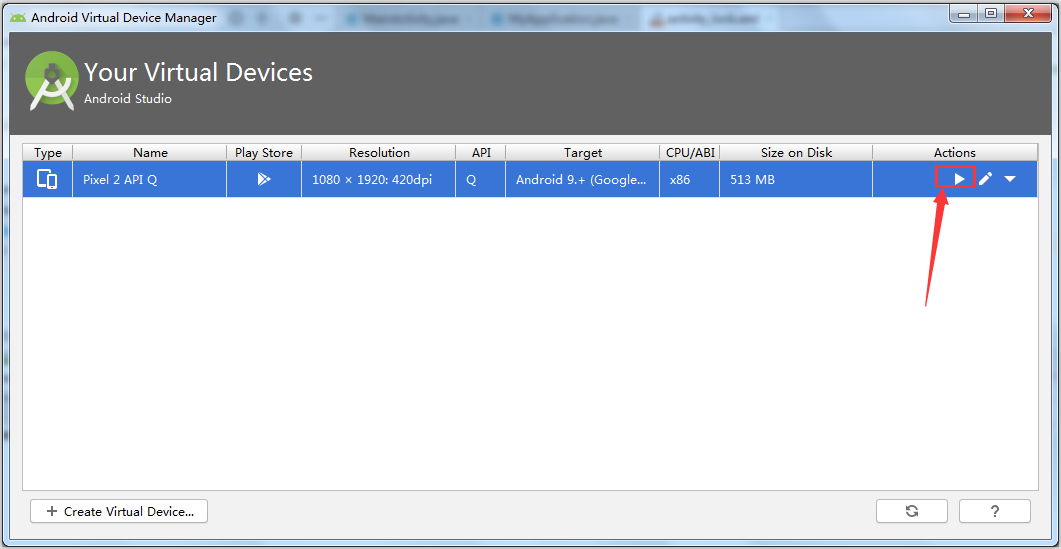
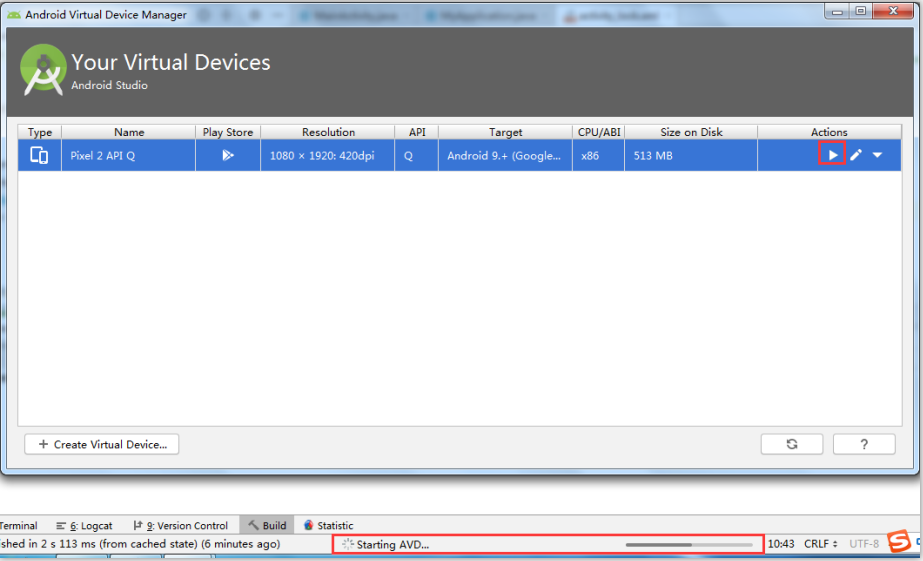
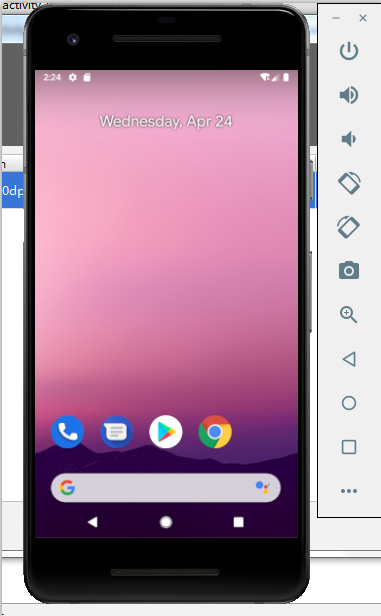
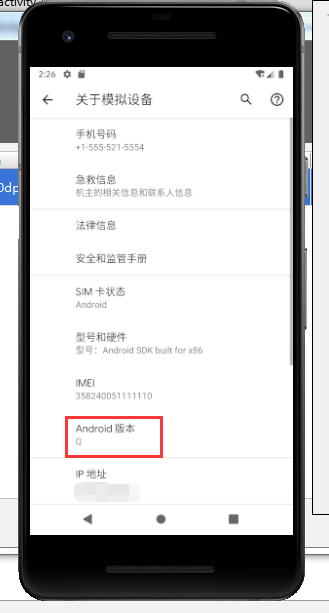
这个时候会发现Android Q的系统映像 Google APIs Intel x86 Atom System Image已经下载安装了:

【Android Studio安装部署系列】三十七、从Android Studio3.2升级到Android Studio3.4【以及创建Android Q模拟器】的更多相关文章
- 【Android Studio安装部署系列】十七、Android studio引用第三方库、jar、so、arr文件
版权声明:本文为HaiyuKing原创文章,转载请注明出处! 概述 在Android开发过程,经常需要用到第三方库以及jar.so.arr文件,那么如何引用到项目中呢?下面简单介绍下. 引用第三方库 ...
- 【Android Studio安装部署系列】目录
概述 从刚开始使用Android Studio到现在,下面所有目录下的操作,当时习惯性的把每一个整理成一个文档(其实就是简单文字描述+截图):有些地方当时是一知半解,现在会稍微明白一些.正好赶上现在有 ...
- 【Android Studio安装部署系列】二十五、Android studio使用NDK生成so文件和arr文件
版权声明:本文为HaiyuKing原创文章,转载请注明出处! 概述 Android Studio使用ndk的简单步骤. NDK环境搭建 下载NDK 下载链接:https://developer.and ...
- 【Android Studio安装部署系列】三十六、Android studio3.2使用过程中注意事项
版权声明:本文为HaiyuKing原创文章,转载请注明出处! 概述 Android Studio升级到3.2之后,运行旧项目的时候出现了各种情况,特此记录下. 一.打包选项多了,一般情况下选择APK即 ...
- 【Android Studio安装部署系列】三十三、windows系统中通过SourceTree使用git
版权声明:本文为HaiyuKing原创文章,转载请注明出处! 概述 前期准备 选择代码托管服务器:gitlab.github.开源中国等. 注册账号 创建项目 安装git 参考<[Android ...
- 【Android Studio安装部署系列】三十六、从Android Studio3.1.4升级到Android studio3.2【以及创建android p模拟器(未成功)】
版权声明:本文为HaiyuKing原创文章,转载请注明出处! 概述 因为想要使用Android P模拟器,所以需要将Android Studio升级到3.2版本以上. 按照官网的说法:参考<ht ...
- 【Android Studio安装部署系列】二十一、Android studio将项目上传到github中
版权声明:本文为HaiyuKing原创文章,转载请注明出处! 概述 两个相关概念:git和github Git是一个开源的分布式版本控制系统,用以有效.高速的处理从很小到非常大的项目版本管理.Git ...
- 【Android Studio安装部署系列】二十八、Android Studio查看其它APP的布局结构
概述 日常使用别家的APP过程中,会遇到一些比较好看的布局,这时候我们就想学习一下别人的布局结构,以便参考. (1)手机连接电脑.设置手机为USB调试模式 参考<[Android Studio安 ...
- 【Android Studio安装部署系列】三十、从Android studio2.2.2升级到Android studio3.0之路
版权声明:本文为HaiyuKing原创文章,转载请注明出处! 前言 Android Studio 3.0的新功能 https://mp.weixin.qq.com/s/2XmVG4mKEDX6-bvZ ...
- 【Android Studio安装部署系列】一、JDK开发环境搭建
版权声明:本文为HaiyuKing原创文章,转载请注明出处! 概述 Android Studio安装后自带jre,这个自带jre的版本号肯定比最新的版本号要小. 但是如果项目中没有用到新版本jdk的特 ...
随机推荐
- 如何最简便的利用Python实现数据可视化?当然离不开matplotlib!
01|Figure和Subplot: matplotlib的图像全部在figure对象里面,就像是一片画布.figsize是figure的一个设置大小的属性.一个figure里面可以有无数个subpl ...
- testng生成自定义html报告
转自:https://blog.csdn.net/kdslkd/article/details/51198433 testng原生的或reportng的报告总有些不符合需要,尝试生成自定义测试报告,用 ...
- golang string和[]byte的对比
golang string和[]byte的对比 为啥string和[]byte类型转换需要一定的代价?为啥内置函数copy会有一种特殊情况copy(dst []byte, src string) in ...
- in_flight_pqueue.go
// right child } if (*pq)[j].pri >= (*pq)[i].pri { break } ...
- CentOS7.3上部署简单的网站(Tomcat)
本文转载自:沙师弟专栏 https://blog.csdn.net/u014597198/article/details/79649219 [ 感谢郭大大 ] 服务器版本:CentOS 7.3 64 ...
- python的 a,b=b,a+b 和 a=b b=a+b 的区别(经典)
刚刚我在学习python的时候,发现下面的这个赋值要把给绕晕了(思考了很久),所以我整理之后写下博文, 希望对未来的学弟学妹有帮助! 永远爱你们的! ----新宝宝 n,a,b=0,0,1 while ...
- mysql获取表中日期的年月日时分秒
SELECT year(callTheRollTime) from schedule_account 获取年 SELECT month(callTheRollTime) from schedule_a ...
- python 防止sql注入字符串拼接的正确用法
在使用pymysql模块时,在使用字符串拼接的注意事项错误用法1 sql='select * from where id="%d" and name="%s" ...
- 一名合格的Web安全工程师之成长路径
最近经常听到公司的招聘专员反馈应聘者简历“水分”太大,尤其是技术岗位,例如Web安全工程师,明明是初级阶段的菜鸟,就敢写资深Web安全工程师:在几个项目做一些基础打杂的工作,就敢写带过团队,项目经验丰 ...
- 将本地文件传输到GitHub
统一概念: 工作区:增删文件和内容 暂存区:键入命令 git add 改动的文件,此次改动就放到了 『暂存区』 本地仓库 :键入命令 git commit ,此次改动就放到了『本地仓库』,每个 com ...
